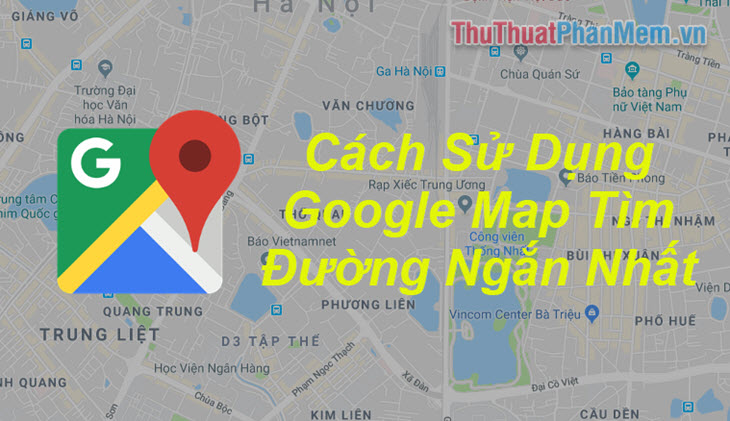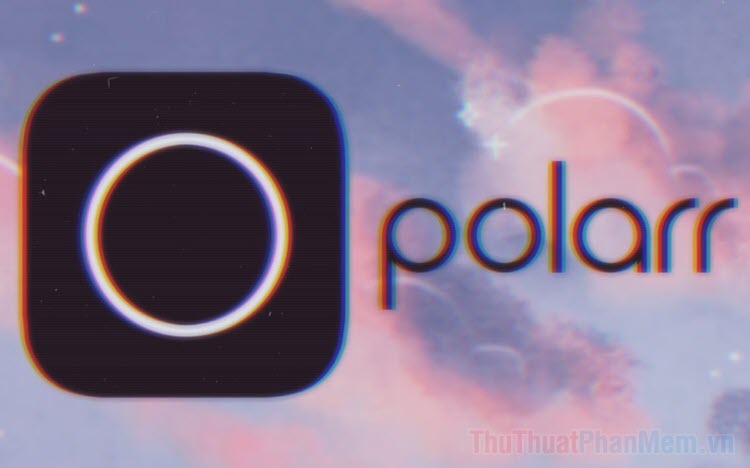Cách tự động phát lại Video trên Youtube, Auto replay video Youtube
Khi các bạn xem một video yêu thích trên youtube bạn sẽ muốn xem đi xem lại video đó nhiều lần bằng cách mỗi khi hết video lại bấm play lại từ đầu, như thế sẽ rất mất công. Hiểu được thói quen đó của người dùng Youtube đã có sẵn một tính năng cho phép bạn phát lặp đi lặp lại video một cách tự động mà không cần nhấn phát lại thủ công. Ngoài chức năng phát lặp lại youtube có sẵn bạn cũng có thể dùng các tiện ích hay trang web hỗ trợ việc phát lặp lại video khác. Nếu các bạn chưa biết cách thực hiện thì hãy theo dõi bài viết hướng dẫn sau đây của Thuthuatphanmem.vn nhé.
Cách 1: Sử dụng tính năng có sẵn trên youtube
Cách này rất đơn giản, trong lúc xem video trên youtube các bạn chỉ cần chuột phải lên video sau đó chọn mục Vòng lặp (tiếng anh là Loop) là video sẽ được tự động phát lại mỗi khi hết.
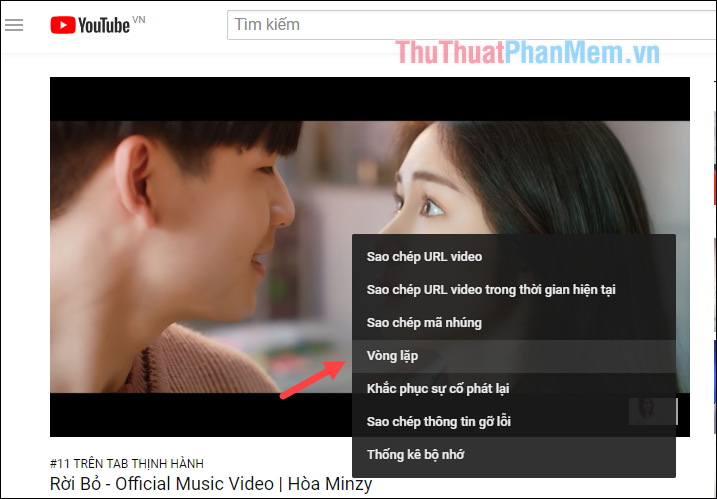
Cách 2: Dùng tiện ích mở rộng Looper for Youtube
Looper for Youtube là một tiện ích mở rộng trên trình duyệt Chrome, với tiện ích này bạn không chỉ có thể tự động phát lại video mà còn có thể chọn số lần phát lại hay chọn phát lại một đoạn nhất định trong video đó.
Các bạn có thể cài tiện ích Looper for Youtube bằng link sau:
https://chrome.google.com/webstore/detail/looper-for-youtube/iggpfpnahkgpnindfkdncknoldgnccdg?hl=vi
Sau khi cài đặt tiện ích các bạn mở video trên youtube lên và sẽ thấy phía dưới video có thêm một nút LOOP (vòng lặp), các bạn nhấn vào nút này để video tự động phát lại.
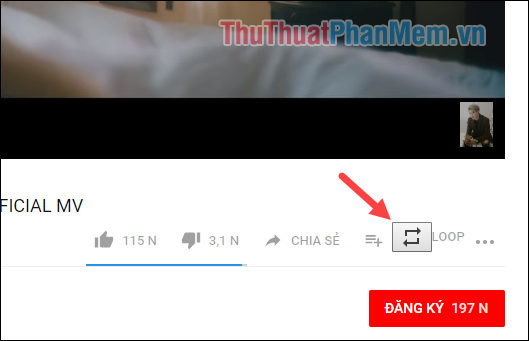
Ngoài ra khi các bạn nhấn phát lại video thì các tích năng của tiện ích này sẽ xuất hiện phía dưới.
- Các bạn có thể biết video đã được lặp lại bao nhiêu lần bằng cách xem mục Played x time (x là số lần đã phát).
- Khi các bạn tích chọn ô Loop for 10 times thì video đó sẽ được phát lại 10 lần.
- Còn tính năng Loop a portion sẽ cho phép bạn lặp lại 1 đoạn trong video, bạn có thể kéo thanh ở dưới để chọn đoạn video muốn phát lặp lại.
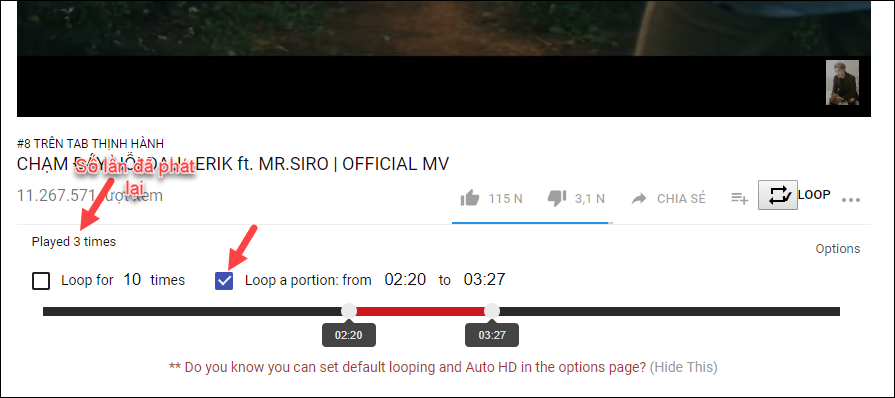
Khi không muốn phát lặp lại video nữa thì bạn nhấn lại vào nút Loop ban đầu.
Cách 3: Sử dụng website trung gian
Bước 1: Các bạn mở video youtube muốn phát lặp lại, sau đó click chuột lên thanh đại chỉ và thêm từ “repeater” vào ngay sau chữ Youtube trên đường link và nhấn Enter
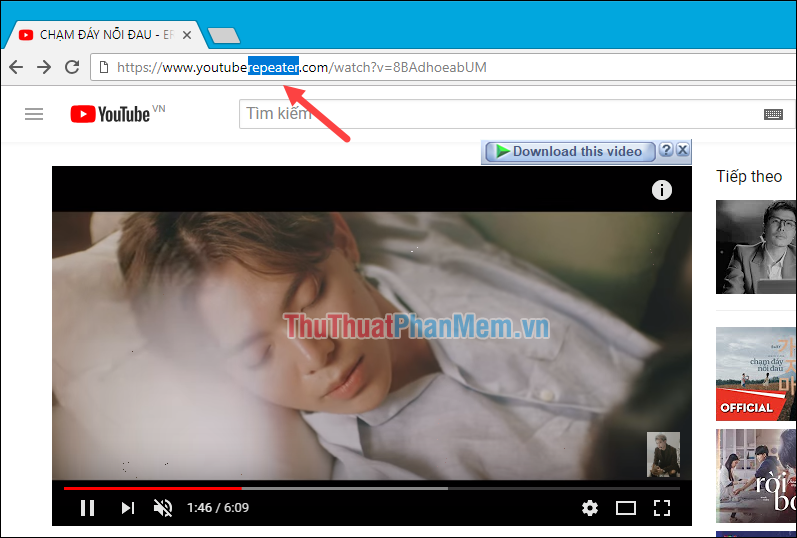
Bước 2: Sau khi nhấn Enter các bạn sẽ được đưa tới một trang web mới, tại đây video youtube sẽ được phát lặp lại liên tục.
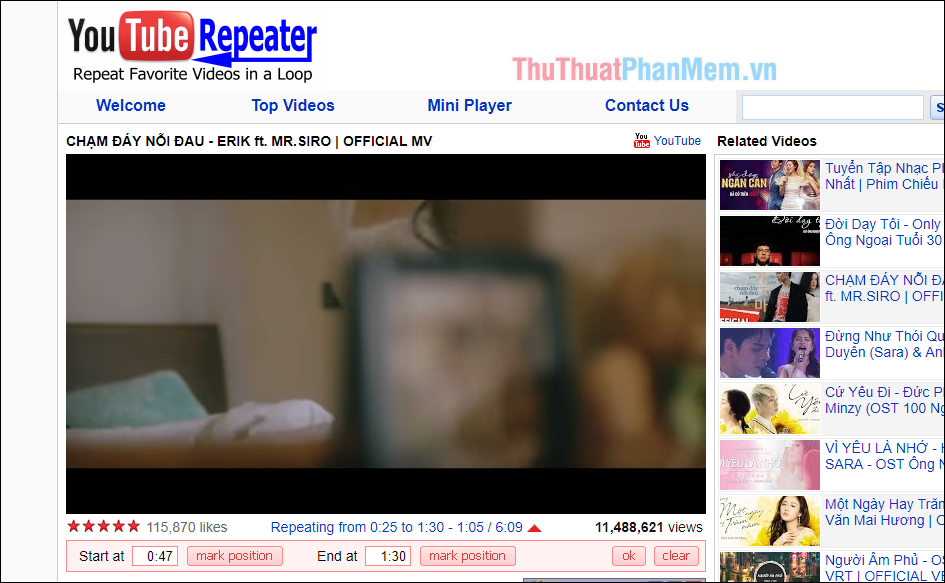
Các bạn cũng có thể chọn một đoạn trong video để phát lặp lại bằng thanh công cụ màu hồng phía dưới video.
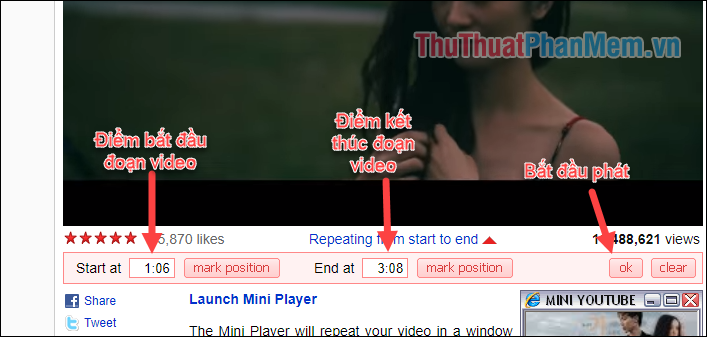
Trên đây Thuthuatphanmem.vn đã giới thiệu đến các bạn một số cách nhanh gọn và hiệu quả để phát lặp lại video trên youtube, hy vọng các bạn sẽ thấy bài viết hữu ích. Chúc các bạn thành công!